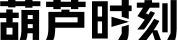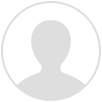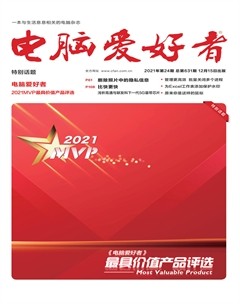选择性地显示Excel表格中的隐私数据
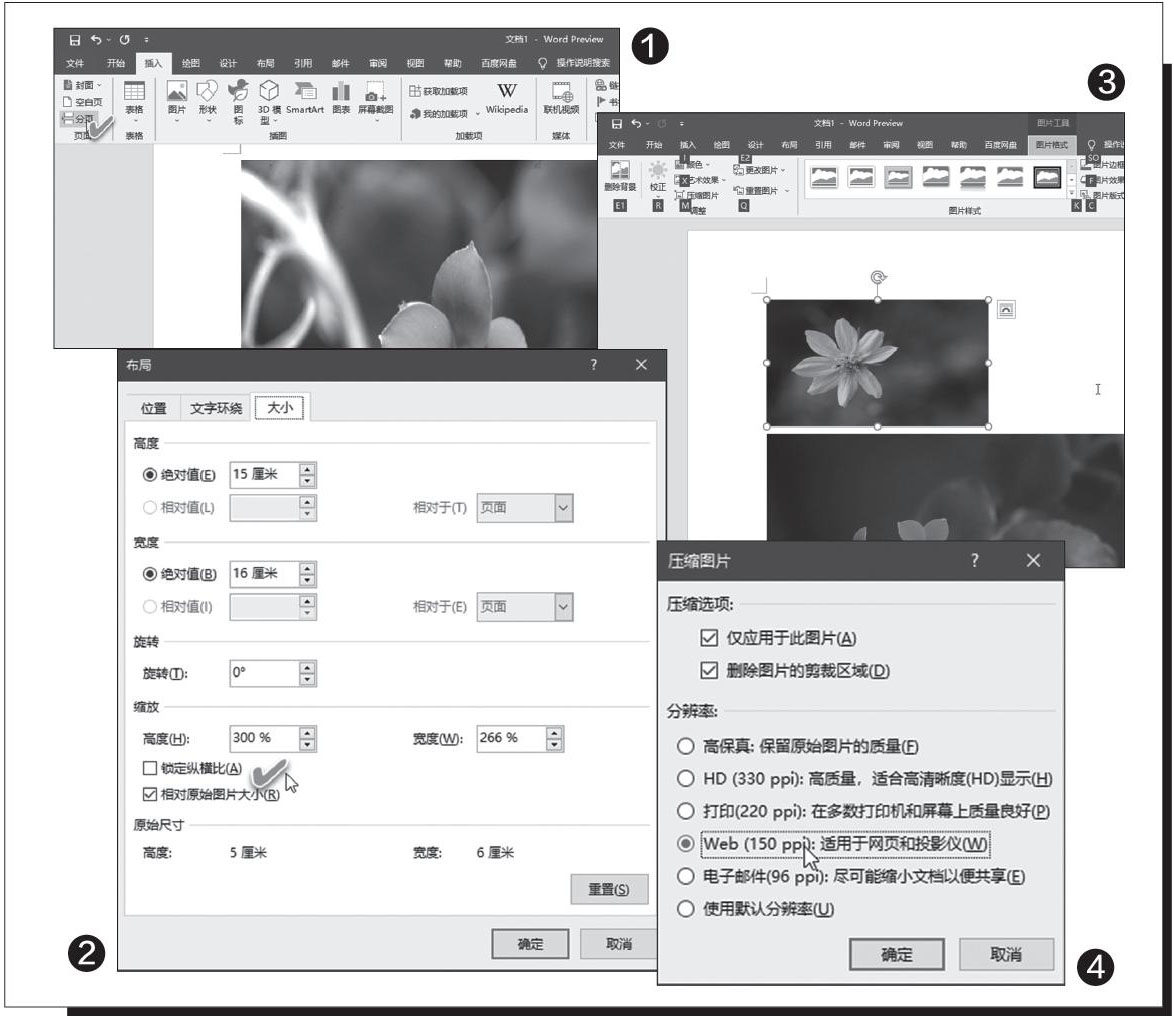
实例:在下面的这张截图中,上半部分是某公司的加班原始记录数据(含每个员工的信息),现在需要在给某员工(如李四)的截图中实现如图片下半部分所示的效果(图1)。要求如下:
·同名的员工要进行区分,比如生产1部和生产2部均有名为“李四”的员工。
·选择相应的员工后只高亮显示该员工的加班记录,其他员工的数据自动隐藏。
·选择员工后自动统计出其加班时长和加班费。
·选择员工后通过Excel生成截图,以便发送给员工核对。根据上述的要求,我们可以在Excel中依次执行下述操作:
1. 对员工进行唯一性的处理
从图1中可以看到,同名员工所在的部门是不同的,因此对员工唯一性的标注可以通过“部门+姓名”的方式来实现。在原始数据表的D列后插入一个新列,接着定位到E2单元格并输入公式“=C2&D2”,下拉后就可以将同名员工进行区分了。同上,在I、M列执行相同的操作,完成员工的标注(图2)。
这里为了方便对员工进行选择,可以使用数据验证添加下拉列表的方法实现快捷选择。因为员工的唯一标识数据位于E、I、M列,先定位到O2单元格并输入公式“=E2”,下拉公式直到显示为“0”,然后在显示为“0”的单元格中继续输入公式“=I2”,同上在下一个为“0”的单元格中输入公式“=M2”,下拉后在O列中就可以列出所有加班员工的数据了(图3)。

会员专享,阅读全文请先登录

登录/注册
本文刊登于《电脑爱好者》2021年24期
龙源期刊网正版版权
更多文章来自
订阅